Top 6 Verbazingwekkend Spotify Visualizer voor Spotify Gratis/Premium in 2025
Spotify is een geweldig online muziekplatform waar je kunt downloaden en luister naar nummers voor offline gebruiken wanneer u bent geabonneerd op de Premium-service. Maar wat is nog beter dan Spotify zelf? Nou, natuurlijk, het is een Spotify visualiseerder waarmee u naar beelden en visualisaties kunt kijken van het geluid waarnaar u luistert.
A Spotify visualizer helpt je om "in de stemming" te komen bij het afspelen van nummers op de genoemde muziekstreaminggigant. Als u naar het scherm op uw computer of mobiele apparaat kijkt, ontstaan er verschillende beelden die zowel verbluffend als vermakelijk kunnen zijn.
Daarom hebben we deze gids gemaakt om u te helpen bij het kiezen van de beste visualizer voor de Spotify platformen. We beginnen met online visualizers. Daarna gaan we over naar toepassingen van derden. Eindelijk geven we je de beste manier om te spelen Spotify muziek op uw visualizers. Bekijk onze gids hieronder.
Artikel Inhoud Deel 1. Doet het Spotify Heeft u een visualisatieapparaat?Deel 2. Top drie online Spotify Visualisaties Gratis/PremiumDeel 3. Beste drie derde partij Spotify visualisatiesDeel 4. De beste manier om te spelen Spotify Muziek op VisualizerDeel 5. Overzicht
Deel 1. Doet het Spotify Heeft u een visualisatieapparaat?
Muziekvisualisatie is een functie in software voor het visualiseren van elektronische muziek en mediaspelers die geanimeerde beelden genereert op basis van de luidheid en frequentie van elk muziekstuk. Met Music Visualizer kunt u het 3D-effect van uw muziek in realtime zien terwijl deze wordt afgespeeld.
Vroeger was er een muziekvisualisatieprogramma voor de Spotify app. Echter, Spotify had deze muziekvisualisatiefunctie verwijderd. Momenteel, Spotify gebruikers moeten sommige online gebruiken Spotify visualisatieprogramma's of gebruik alleen externe partijen Spotify muziek visualisaties.
Daarom zullen we in het volgende de top 6 van beste opsommen Spotify visualiser gratis/premium voor jou, inclusief Kaleidosync, Spotify Web Visualizer, Tessellator, VSXu Audio Visualizer, VLC Media Player en PotPlayer. Er zijn online Spotify muziekvisualiseerders en derden Spotify muziek visualisaties.
Deel 2. Top drie online Spotify Visualisaties Gratis/Premium
In deze sectie geven we je de top drie online Spotify visualisaties om je betoverd te houden terwijl je naar muziek of zelfs meditatietracks luistert. Laten we beginnen met de eerste, Kaleidosync.
1. Kaleidosynchronisatie
Is er een visualisatieprogramma voor? Spotify? Ja, Kaleidosync is een online muziekvisualisatieprogramma voor Spotify. Dit is de eerste online Spotify visualizer die u tegenkomt als u op internet zoekt. Op dit moment wordt de tweede versie in bètatests uitgevoerd. Maar de eerste versie kan meteen worden gebruikt. Als je eenmaal door hun website gaat, zie je een zeer schone interface waarmee je kunt inloggen Spotify.
Om dit online te gebruiken Spotify muziekvisualisatie, moet u zich aanmelden met uw Spotify eerst rekening. Wanneer u op de knop Inloggen klikt, wordt u direct doorgestuurd naar Spotify's Aanmelden pagina. U voert eenvoudig uw gebruikersnaam (of e-mailadres) en wachtwoord in om aan de slag te gaan.
Het werkt alleen als je naar het geheel luistert Spotify liedjes. Kaleidosync biedt verschillende aanpasbare visualisaties waarmee je op volledig scherm van je favoriete muziek kunt genieten.
Deze visualizer is een geweldig hulpmiddel voor: Spotify liefhebbers en gebruikers. Geanimeerde afbeeldingen bevatten bloemvormige afbeeldingen uit een reeks verschillende afbeeldingen. Als u albumillustraties en trackinformatie samen met de afbeeldingen wilt bekijken, kunt u dit doen door deze aan te passen. Bovendien heeft het veel extra functies, waaronder Brightness, Zoom, RGB en Sides.
De systemen die compatibel zijn met Kaleidosync omvatten Mac- en Windows-computers. Bovendien kan het op beide worden gebruikt: Spotify Gratis en Spotify Premium abonnementsaccounts. Het gebruik van Kaleidosync is zeker een win-winsituatie voor zowel gebruikers als serviceproviders.

2. Spotify Webvisualisatie
Is er een visualisatieprogramma voor? Spotify? Ja, Spotify Web Visualizer is een Google Chrome-extensie die u een volledig scherm geeft Spotify Visualizer voor het web. Het is geweldig om verschillende soorten kunstwerken weer te geven terwijl Spotify speelt aan de kant als je aan het werk bent.
De ontwikkelaar, Niko Draca, een software-engineer gevestigd in Canada, is altijd op zoek naar manieren om bugs op te lossen en te verbeteren Spotify Web Visualizer. Volgens zijn website heeft hij de visualizer gebouwd omdat hij dol is op "mooie beelden" bij het luisteren naar Spotify via externe beeldschermen of Chromecast.
Spotify Web Visualizer gebruikt mutatie-waarnemer om veranderingen in nummers te detecteren. Plus, volgens de website van de ontwikkelaar, werd het nummer vier in ProductHunt's Product Of The Day-lijst met functies. U kunt deze tool ook gebruiken om afbeeldingen op volledig scherm te bekijken!
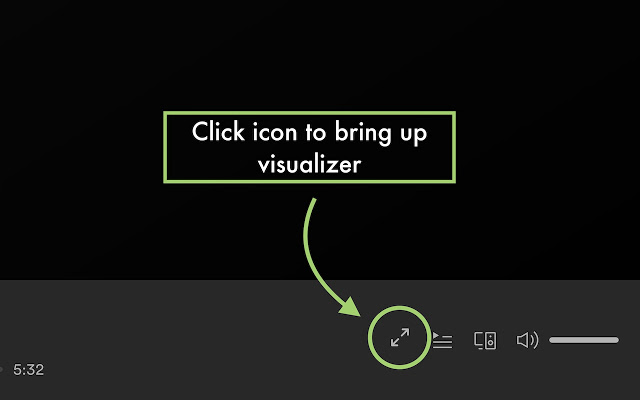
3. Tesselaar
Is er een visualisatieprogramma voor? Spotify? Ja, Tessellator Spotify visualizer is geïnspireerd door Christian Loffler en noemt zichzelf een "interactieve 3D-muziekvisualizer". Het is ontwikkeld om de luisterervaringen op Spotify. Het maakt gebruik van live audio om beelden in realtime te creëren. Er is geen statische inhoud op loops op Tessellator, waardoor het een geweldige app is voor mensen die graag een verscheidenheid aan afbeeldingen zien.
Het werkt door trackfuncties te analyseren via de Spotify API. Bovendien luistert de microfoon van uw computer daadwerkelijk naar wat er op uw . wordt afgespeeld Spotify rekening. Dit gebeurt via de Web Audio API. Dit wordt toegevoegd aan de analyse die is gemaakt om visuele beelden op het scherm te maken.
Het nadeel dat we hier kunnen zien, is dat je een Premium Spotify account om Tessellator te gebruiken. Maar het maakt een compromis doordat u de beelden in de modus Volledig scherm kunt bekijken door gewoon op de F11- of F-toetsen te drukken.
Er zijn verschillende modi beschikbaar met Tessellator. Deze omvatten wijzigingen die u kunt aanbrengen in de visualizer-modus, de kleurmodus en zelfs de randomizer in de visualizer-modus. Hierin is ook een kleurmodus-randomizer opgenomen Spotify van visualiser.
Deel 3. Beste drie derde partij Spotify visualisaties
Hier zullen we een lijst geven van de top drie van derden Spotify van visualizer die je kunt pakken van hun officiële websites. Deze visualizers zijn allemaal geweldige opties voor muziek en Spotify liefhebbers die er zijn. Bekijk ze hieronder.
1. VSXu-audiovisualizer
Is er een visualisatieprogramma voor? Spotify? VSXu Audio Visualizer is een krachtige Spotify visualizer voor de Windows- en Linux-besturingssystemen. Het is erg gevoelig voor het herkennen van de muziek die je speelt. En het werkt als je de Spotify platform online of offline.
Visuele effecten worden op verschillende manieren verschoven, zodat u verschillende effecten in realtime kunt bekijken. Er zijn foto's, lijnen en muziek die allemaal samengaan om je de best mogelijke eclectische ervaring te geven.
De VSXu Audio Visualizer biedt veel vormen en automatische schakelmogelijkheden. Het is noodzakelijk om het programma te downloaden om het te laten werken. U hoeft echter niet in te loggen op uw Spotify account met deze software. Het werkt op beide Spotify Premium en gratis Spotify accounts.

2. VLC Media Speler
Zoals je misschien in onze artikelen hebt opgemerkt, kan VLC Media Player wonderen doen. Hiermee kunt u tracks converteren, moeilijk te openen videobestandstypen bekijken en zelfs fungeren als een Spotify visualiseerder. Het heeft ingebouwde muziek en toont je de titel van het nummer dat je speelt wanneer je het begint te starten.
VLC Media Player is een geweldige visualizer als je ervan wilt genieten zonder dat je een Spotify rekening. Geanimeerde vormen laten je de verschillende metadata zien, inclusief bijdragende artiesten en titels van de track. Bovendien werkt het op Windows-pc's en Mac-computers.
Zoals je kunt zien, is VLC Media Player niet de beste Spotify van visualizer die er zijn. Maar toch, het kan geweldig zijn om te gebruiken, vooral als je VLC al op je computer hebt staan. En je kunt het ook gebruiken om tracks te converteren. Het is dus nog steeds een geweldige optie om hier op te nemen.

3.PotPlayer
Is er een visualisatieprogramma voor? Spotify? PotPlayer is eigenlijk een mediaspeler vergelijkbaar met die van VLC. Als je het wilt gebruiken als Spotify visualizer, kunt u eenvoudig naar het tabblad met het label Visualisatie gaan. Vervolgens kunt u ervoor kiezen om de optie "Visualisering inschakelen" te activeren.
Vanuit deze sectie is het mogelijk om verschillende visualisatiestijlen te selecteren. Deze omvatten diavoorstelling, WMP-visualisatie, zwevende bal en ook een combinatie van verschillende stijlen. Met deze geweldige en krachtige tool kun je zelfs frames per seconde (FPS), resolutie per frame en dia-effecten invoeren.
PotPlayer is heel gemakkelijk te begrijpen en te gebruiken. Bewegende vormen en afbeeldingen kunnen worden weergegeven met de metadata, zoals onder andere muziekformaten, titel, samplefrequentie en bitsnelheid. Je kunt er zelfs mee stoppen, overslaan en de volumeniveaus van de muziek die je afspeelt regelen.
Deze tool is compatibel met zowel Windows- als Mac-besturingssystemen. Bovendien kun je het zowel gratis als betaald gebruiken Spotify rekeningen. U kunt er op elk gewenst moment van genieten op elke computer zonder dat u zich hoeft aan te melden bij uw Spotify account.
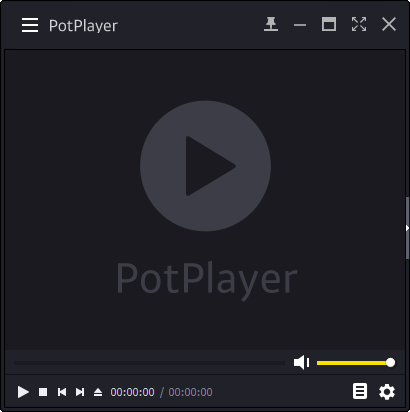
Deel 4. De beste manier om te spelen Spotify Muziek op Visualizer
Als je een Spotify visualizer terwijl je naar je favoriete nummers luistert, dan ben je op de juiste pagina. In dit gedeelte leren we je de beste manier om te spelen Spotify muziek op een visualizer. Onze methode vereist geen premie Spotify rekening. U kunt dit ook in het comfort van uw eigen huis doen.
Dus eigenlijk heb je nodig TunesLeuk Spotify Music Converter. Dit is een geweldig hulpmiddel om grijp nummers van Spotify. Je kunt het ook gebruiken om hele albums of afspeellijsten te krijgen die je leuk vindt. Het stelt je in staat om converteer al je tracks naar verschillende ondersteunde formaten. Deze omvatten onder andere MP3, WAV, FLAC en AAC.
Als je met razendsnelle snelheden tracks wilt pakken, dan TunesFun Spotify Music Converter is voor jou. Vergeleken met de gemiddelde converter biedt hij snelheden die vijf keer sneller zijn. Bovendien kunt u de metadata en de ID3-tags van de nummers die u ophaalt, behouden. U kunt op de onderstaande knop klikken om het nu gratis te proberen!
Probeer het gratis Probeer het gratis
Hier is hoe te gebruiken TunesFun Spotify Music Converter om uw favoriete nummers af te spelen op een Spotify visualisatie:
Stap 01 – Downloaden TunesFun Spotify Music Converter
De eerste stap omvat het downloaden TunesFun Spotify Music Converter van de officiële website. U kunt ervoor kiezen om een gratis proefperiode te krijgen of deze direct te kopen. Bovendien heeft het zowel Windows PC- als Mac OS-versies waaruit u kunt kiezen.
Stap 02 - Installeren en starten TunesFun Op jouw computer
Zodra je het juiste installatiepakket hebt gekozen, open je dit bestand. Volg daarna de aanwijzingen op het scherm om te installeren TunesFun Spotify Music Converter op jouw computer. Zodra het uiteindelijk is geïnstalleerd, kunt u het hulpprogramma eenvoudig op uw Mac of Windows-pc openen.

Stap 03 – Kopiëren en plakken Spotify URL's of links
De volgende stap is om te openen Spotify en ga naar de track, het album of de afspeellijst die je wilt. Kopieer de link hiervan. Zorg er vervolgens voor dat eventuele gevallen van Spotify op uw computer zijn gesloten. Deze omvatten webapplicaties van Spotify. Plak vervolgens de URL van de track in het vak in de interface van TunesFun Spotify Music Converter.

Stap 04 – Kies Voorkeursinstellingen
De volgende stap zou zijn om uw uitvoerformaat en gewenste uitvoerlocatie te kiezen. Zoals eerder vermeld, zijn er veel uitvoerformaten beschikbaar, waaronder FLAC, MP3 en WAV. Als je dit hebt gedaan, ga je naar de volgende stap.

Stap 05 - Download en ga naar de geselecteerde doelmap
Download vervolgens de nummers door op de knop "Converteren" van de software te drukken op de interface van TunesFun. Wacht tot het proces is voltooid. Daarna kunt u naar de geselecteerde doelmap gaan die u in stap 04 hebt gekozen om de bestanden te bekijken waaruit u hebt gepakt Spotify.
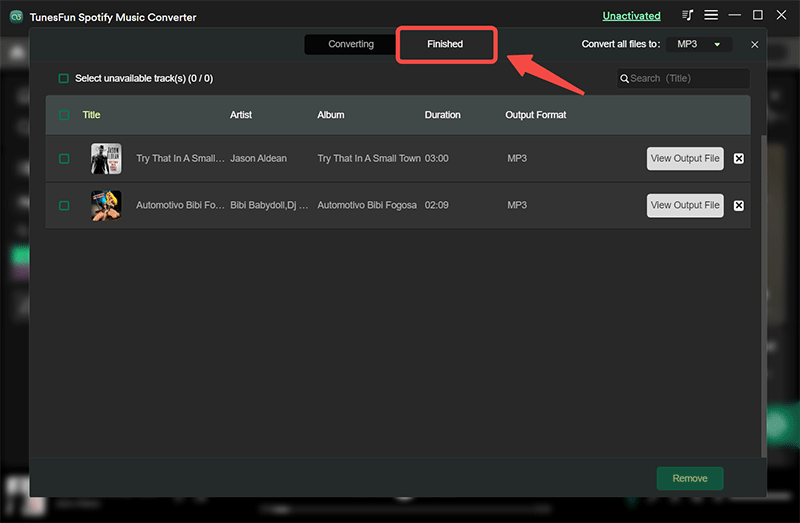
Stap 06 - Open de nummers op A Spotify Visualizer
Ervan uitgaande dat u al een derde partij heeft Spotify van visualizer, kunt u eenvoudig de tracks openen met behulp van deze apps. Op deze manier kunt u genieten van uw Spotify tracks op een visualizer met behulp van TunesFun.
Afgezien van het gebruik Spotify visualiser op pc, kunt u een muziekvisualizer op uw mobiele apparaat gebruiken, zoals het gebruik van Spotyfy-visualizers op IOS, iPad of Android.
U kunt bijvoorbeeld nummers uit Spotify gebruik TunesFun. Vervolgens kunt u de nummers overbrengen naar uw mobiele apparaat met behulp van een USB-kabel of software voor bestandsoverdracht. Vervolgens kunt u een visualizer-app downloaden op uw Android- of iOS-apparaat. Gebruik ten slotte deze visualizer om beelden te hebben tijdens het afspelen van de nummers waaruit je hebt gepakt Spotify.
Het grote ding over TunesFun Spotify Music Converter is het erg snel. Bovendien werkt het altijd. Het is niet zoals andere converters die meestal niet werken. TunesFun is een zeer betrouwbare converter en downloader van tracks van Spotify, SoundCloud, enz. Klik op de knop om het gratis te proberen!
Probeer het gratis Probeer het gratis
Deel 5. Overzicht
Deze gids heeft u een Spotify van de visualizerlijst die u kunt gebruiken om verschillende afbeeldingen op uw computer te hebben wanneer u naar nummers op de muziekstreaminggigant luistert. We hebben het online in twee grote groepen verdeeld Spotify visualizer en visualisatieprogramma's van derden.
De eerste groep omvat Kaleidosync, Spotify Web Visualizer en Tessellator. De tweede groep visualisatieprogramma's van derden omvat VLC Media Player, PotPlayer en VSXu Audio Visualizer.
We hebben je ook een tip gegeven over hoe je moet spelen Spotify tracks op visualizers. U kunt dit doen door te downloaden, te installeren en te gebruiken TunesFun Spotify Music Converter. Door dit te doen, kunt u de nummers eruit halen Spotify en gebruik ze op uw computer of mobiele apparaat.
Op deze manier kunt u elke vorm van visualizer gebruiken die u maar wilt. Bovendien mag je de nummers houden zonder dat je een premium abonnement van . hoeft te betalen Spotify. Het beste eraan is dat het erg snel is en ongeveer vijf keer sneller is dan het gemiddelde Spotify muziek converter.
Dus, als je wilt grijpen TunesFun Spotify Music Converter, kunt u dat eenvoudig vandaag nog doen. Ga gewoon naar hun officiële website met uw favoriete browser. Vervolgens kunt u kiezen voor de gratis proefversie om het eerst uit te proberen. Als u tevreden bent, kunt u betalen voor de premium-versie voor extra functies en geen beperkingen.
laat een reactie achter